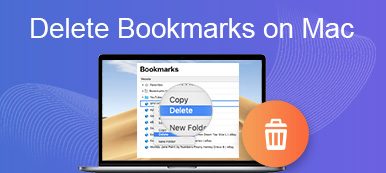Origin es un software de cliente de juegos que le permite acceder a todo tipo de juegos de EA. Pero, ¿cómo desinstalar Origin en Mac cuando ya no necesitas esos juegos o crees que el software ocupa demasiado espacio en tu disco? Al igual que elimina otras aplicaciones, existen dos métodos para manejar esta situación. Sin embargo, si desea eliminar por completo Origin de su Mac, definitivamente debería ver la guía detallada a continuación en cómo eliminar Origin en Mac manual o completamente.
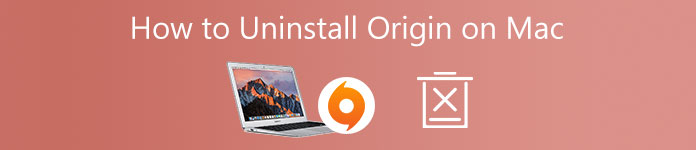
- Parte 1: Cómo desinstalar Origin en Mac manualmente
- Parte 2: Cómo eliminar completamente Origin en Mac
- Parte 3: Preguntas frecuentes sobre Eliminar origen en Mac
Parte 1: Cómo desinstalar Origin en Mac manualmente
¿Está buscando una guía gratuita sobre cómo eliminar Origin en Mac con solo las manos? Entonces, has venido al lugar correcto. Ya sea que necesite desinstalar Origin por un error de autenticación o almacenamiento de disco insuficiente, puede confiar en la siguiente guía para eliminar la aplicación Origin de su Mac sin instalar ninguna aplicación de terceros. Solo necesita ser paciente ya que la operación lleva un poco de tiempo. Verifique los pasos a continuación.
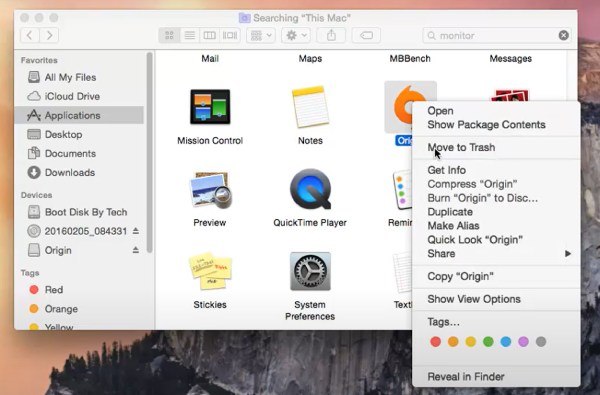
Paso 1 Si está ejecutando Origin en Mac, primero debe salir haciendo clic derecho en la aplicación. Luego, haga clic en el Forzar salida .
Paso 2 Abra Finder y vaya a Aplicaciones, haga clic con el botón derecho en Origen y haga clic en Mover a la Papelera para eliminar. Para eliminar otros archivos asociados, presione CMD, Shift y G teclas para abrir el Ir a la carpeta ventana.
Paso 3 Tipo ~ / Biblioteca / en la barra de búsqueda y haga clic en el Go botón. En la carpeta Biblioteca, debe hacer clic en Preferencias y encontrar com.ea.Origen.plist archivo para eliminarlo.
Paso 4 A continuación, vuelva al Biblioteca carpeta y encontrar LaunchAgents, allí, haga clic derecho en com.ea.origin.WebHelper.plist archivo y haga clic en el Mover al basurero .
Paso 5 Aún en el Biblioteca carpeta, buscar Soporte de aplicaciones y eliminar el Natural carpeta allí. Para continuar, haga clic en el Go en la barra de menú y haga clic en el botón Carpeta adjunta .
Paso 6 Repita el quinto paso hasta que conduzca al disco duro con el que está tratando y haya otro Biblioteca carpeta allí. Ábrelo y Lanzamiento de demonios, a continuación, elimine el com.ea.origin.ESHelper.plist archivo.
Finalmente, esta es la forma de eliminar Origin en Mac con una operación manual. Si desea eliminar completamente este software y los archivos relevantes, debe seguir estrictamente los pasos anteriores; de lo contrario, puede aprender el otro método a continuación que puede ayudarlo a eliminar este material de forma automática y rápida.
Parte 2: Cómo eliminar completamente Origin en Mac
Los pasos manuales para desinstalar Origin en Mac requieren demasiada energía y tiempo, y es posible que se sienta desconcertado por tantas carpetas para abrir y eliminar. Por lo tanto, verifique la Apeaksoft Mac Cleaner, su mejor limpiador en Mac que le brinda el mejor método sobre cómo eliminar Origin en Mac de forma completa y rápida. Ya no necesitará verificar si quedan archivos o averiguar dónde están esos archivos.

4,000,000+ Descargas
Limpia tu Mac para acceder a más espacio de almacenamiento.
Deshágase del software no deseado por completo con un solo clic.
Aumente el rendimiento de su Mac eliminando archivos basura.
Proteja la Mac con un control de estado constante.
Eliminar Origin en Mac con el limpiador
Paso 1 Primero comience descargando e instalando este práctico limpiador en su Mac. Luego, una vez que inicie el software, verá tres botones que representan diferentes funciones: Estado, limpiador y Herramientas.

Paso 2Haz clic en el botón Herramientas botón. Habrá muchas opciones para usted, simplemente haga clic en el Desinstalar botón y el Escanear botón, que mostrará todo su software en Mac y los archivos asociados. Simplemente haga clic en el Ver botón para comprobar.

Paso 3Localice la aplicación Origin y haga clic en la casilla de verificación antes de la aplicación para seleccionarla. Puede ver el software y los archivos relevantes que se muestran en el lado derecho de la ventana. A continuación, haga clic en el Fácil botón en la parte inferior para finalizar y eliminar.

Otras lecturas:
¿Es posible eliminar SearchMine completamente de Mac? Aquí está la guía
Cómo desinstalar Google Drive y eliminar todos los archivos asociados de Mac
Parte 3: Preguntas frecuentes sobre Eliminar origen en Mac
¿Por qué Origin no funciona en Mac?
Una de las principales causas de que Origin no funcione, tal vez la corrupción del caché. Luego, puede borrar el caché de Origin en Mac para resolver el problema en lugar de eliminarlo. Ir Finder y localice su disco duro (normalmente Macintosh HD). Luego, abra el Biblioteca carpeta y luego busque Natural in Soporte de aplicaciones. A continuación, elimine el DescargarCaché carpeta para borrar el caché.
¿Cómo puedo reinstalar Origin en Mac?
En lugar de buscar una solución sobre cómo eliminar Origin en Mac por completo, tal vez tu problema con Origin se pueda resolver reinstalándolo después de eliminarlo. Simplemente descarga el instalador de Origin para Mac en el sitio web oficial de EA y sigue las instrucciones para reinstalar.
¿Cómo eliminar la cuenta de Origin en Mac?
Acceda a su Natural cuenta en el Natural sitio web. Hacer clic Configuración, y puedes Borrar mi cuenta botón en la parte inferior de la página. Todo su contenido comprado anteriormente desaparecerá después de eliminar su cuenta y la cuenta no se puede restaurar. Para continuar, simplemente confirme su decisión de finalizar.
Conclusión
Para resumir, ahora finalmente puede elegir una solución confiable sobre cómo desinstalar Origin en Mac completamente del artículo anterior. Elija su solución deseada y siga los pasos detallados arriba y deshágase de Origin en su Mac por completo para ganar más espacio de almacenamiento. O simplemente desinstale la aplicación para resolver algunos problemas de bloqueo.